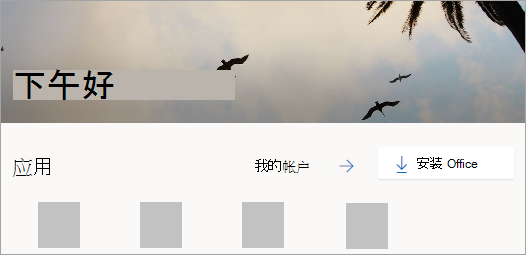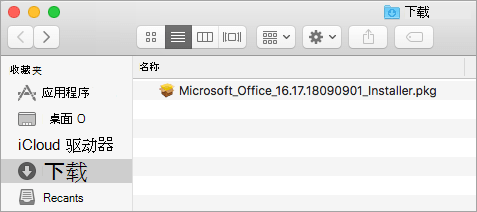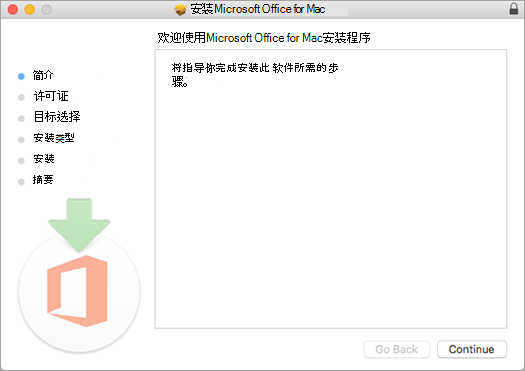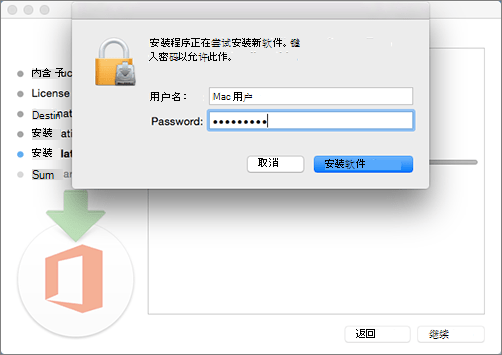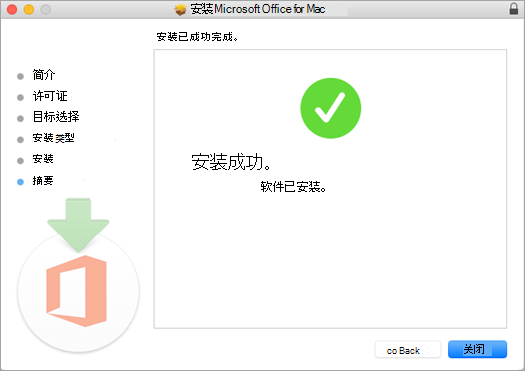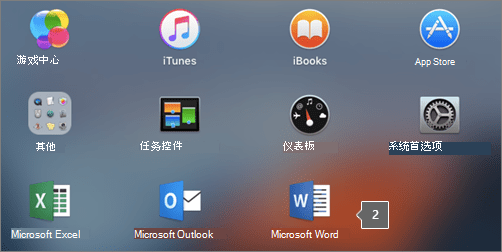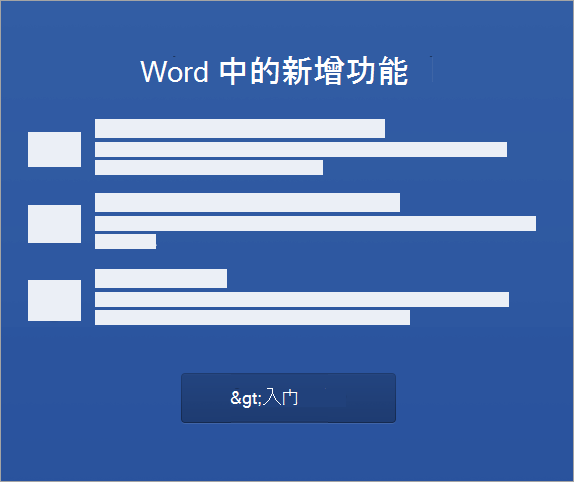在电脑或 Mac 上下载、安装或重新安装 Microsoft 365 或 Office 2024
应用对象
准备好安装 Microsoft 365 或 Office 2024 了吗?
在开始之前,请确保电脑或 Mac 满足 系统要求。
如果已兑换产品密钥、重新安装应用,或者已通过工作或学校分配了许可证,则可以跳到登录部分 ,下载并安装 Microsoft 365 或 Office。 但是,如果是 首次 安装 Microsoft 365 或 Office,可能需要先执行一些步骤。 展开下面的“了解详细信息”部分获取详细信息。
浏览器中的引导式支持可以为 Office 问题提供数字解决方案
如果这是你第一次安装Microsoft 365 或 Office,则可能必须完成一组预安装步骤,或者可能需要遵循不同于下面所示的步骤。 你执行的作取决于你的 Microsoft 365 或 Office 副本是家庭 产品还是商业 产品,以及你是否拥有仍需要兑换的产品密钥、已与产品关联的帐户或预分配的许可证。
Microsoft 365 或 Office 家庭版
如果你有一个家庭 产品,并且它附带了产品密钥*,那么在首次安装 (或 共享 它(如果你有 Microsoft 365 家庭版 ) )之前,需要先兑换你的产品密钥。
转到 microsoft365.com/setup 并使用现有或新的 Microsoft帐户 登录,然后输入产品密钥进行兑换*。 兑换密钥会将 Microsoft 365 或 Office 许可证添加到Microsoft帐户,并且每个产品密钥只需执行此作一次。 如果要续订附带新产品秘钥的 Microsoft 365 订阅,请使用先前与已过期版本订阅关联的同一 Microsoft 帐户。
提示: 完成此作后,每当需要安装或重新安装 Microsoft 365 或 Office 时,都可以直接转到下一部分 ,登录以下载 Microsoft 365 或 Office ,然后选择选项卡以获取在电脑或 Mac 上安装的帮助。 请务必使用用于在 office.com/setup 上兑换产品密钥的同一 Microsoft 帐户登录。
Microsoft 365 商业版
如果 企业 订阅计划包含桌面版 Microsoft 365 应用,则除非组织中有人向你分配了许可证,否则你不会看到安装它的选项。
了解如何在我拥有哪些 Microsoft 365 商业版产品或许可证?中检查此项;如果你是负责向组织中人员分配许可证的 Microsoft 365 管理员,请参阅向用户分配许可证。
验证你拥有许可证后,无论何时需要安装或重新安装 Microsoft 365,都可以直接转到下一部分,即登录以下载 Office,然后选择相应的选项卡,以获得有关 PC 或 Mac 安装的步骤。 你将使用这些版本的 Microsoft 365 的工作或学校帐户进行登录。
* 如果没有产品密钥或帐户
某些版本的 Microsoft 365 (例如Office Professional Plus、Office Standard或独立应用(如 Word 或 Project)没有关联的Microsoft帐户、工作或学校帐户。
这些版本的安装步骤可能有所不同,具体取决于你是否通过下述方式之一获取的 Microsoft 365:
工作场所折扣计划: 你通过公司权益计划购买了 Microsoft 365 供个人使用,并具有产品密钥,请参阅 通过工作区折扣计划安装 Office。
批量许可版本: 为组织中的人员安装 Microsoft 365 时,IT 部门可能使用其他方法。 请与你的 IT 部门联系以获取安装帮助。
第三方卖家: 从第三方购买了 Microsoft 365,并且遇到了产品密钥问题。
登录以下载并安装 Microsoft 365 或 Office 2024
登录以在电脑上下载 Microsoft 365 或 Office 2024
-
转到 m365.cloud.microsoft/apps ,如果尚未登录,请选择“ 登录”。
转到 login.partner.microsoftonline.cn ,如果尚未登录,请选择“ 登录”。
-
使用与此 Microsoft 365 版本相关联的帐户登录。 此帐户可以是Microsoft帐户,也可以是工作或学校帐户。 我忘记了 Office 所用的帐户。
-
登录后,请遵照与您登录的账户类型相匹配的如下步骤。
使用 Microsoft 帐户 登录
-
从“ Microsoft 365应用” 页中选择“ 安装应用”。
-
选择 “安装 (或根据你的版本, >) 安装应用 ”。
使用工作或学校帐户 登录
-
在主页中选择“ 安装应用”。 (或者,可能需要从左侧导航窗格中选择“ 应用 ”,然后选择“ 安装应用”。)
转到 login.partner.microsoftonline.cn/account ,如果尚未登录,请选择“ 登录”。
-
选择 “Microsoft 365 应用 ”开始安装。
默认情况下会安装 64 位版本,除非 Microsoft 365 或 Office 检测到你已经安装了 32 位版本的 Microsoft 365 或 Office (或独立应用(如 Project 或 Visio ) )。 在这种情况下,将改为安装 32 位版本的 Microsoft 365 或 Office。
若要从 32 位版本更改为 64 位版本 或反之亦然,需要 卸载Microsoft 365 第一个 (包括你拥有的任何独立 Microsoft 365 应用,例如 ProjectVisio ) 。 卸载完成后,再次登录到 m365.cloud.microsoft/apps ,然后选择“安装应用”。 从“安装应用”窗口中,选择要 (64 位或 32 位) 的语言和版本,然后选择“ 安装”。 (如需重新安装这些独立应用,请参阅安装 Visio 或安装 Project。)
-
-
这样即可将 Microsoft 365 下载到你的设备上。 若要完成安装和激活步骤,请按照以下安装和激活部分中的提示进行作。
提示: 登录后看不到安装选项? 帐户可能存在问题。 选择上方的“需要帮助?”,并查看“帐户问题”下方的解决方案。
在电脑上安装 Microsoft 365 或 Office 2024
-
根据你的浏览器,选择“运行”(在 Microsoft Edge 或 Internet Explorer 中)、“设置”(在 Chrome 中),或“保存文件”(在 Firefox 中)。
如果看到用户帐户控制提示显示“是否允许此应用对设备进行更改?”单击“是”。
开始安装。
-
安装完成时,你会看到“你已设置完毕!Office 现已安装” 和动画播放,向你介绍在计算机上查找 Microsoft 365 应用程序的位置。 选择“关闭”。
安装或登录问题?
提示: 有关电脑上 Microsoft 365 或 Office 安装问题的帮助,请转到 Microsoft 365 疑难解答 并选择“Microsoft 365 安装程序疑难解答”选项。
如果你遇到了安装的问题,比如 Microsoft 365 的安装时间过长,请尝试需要帮助?获取常见问题的列表。
在电脑上激活 Microsoft 365 或 Office 2024
-
若要打开应用,请选择屏幕) 左下角 (“开始” 按钮,然后键入应用的名称,如 Word。
-
若要打开应用,请在搜索结果中选择其图标。
-
当应用打开时,接受许可协议。 Microsoft 365 或 Office 已激活并可供使用。
注意: 如果 Microsoft 365 或 Office 在激活时遇到问题,将显示激活向导。 完成向导中的步骤以完成激活。
登录以在 Mac 上下载Microsoft 365 或 Office 2024
-
转到 m365.cloud.microsoft/apps ,如果尚未登录,请选择“ 登录”。
注意: 如果使用的是由世纪互联运营的 Microsoft 365,请使用工作或学校帐户从 https://login.partner.microsoftonline.cn 登录。 如果使用的是 Microsoft 365 Germany,请使用工作或学校帐户从 portal.office.de 登录。
-
使用与此版本的 Microsoft 365 或 Office 关联的帐户登录。 此帐户可以是 Microsoft 帐户,也可以是工作或学校帐户。 我忘记了 Office 所用的帐户。
-
登录后,请遵照与您登录的账户类型相匹配的如下步骤。
使用 Microsoft 帐户 登录
-
从“ Microsoft 365应用 ”页中选择“ 安装应用 ”以开始下载。
使用工作或学校帐户 登录
-
从“ Microsoft 365应用” 页中选择“ 安装应用”。 (或者,可能需要从左侧导航窗格中选择“ 应用 ”,然后选择“ 安装应用”。)
-
选择 “Microsoft 365 应用 ”开始下载。
注意: 登录后看不到安装选项? 帐户可能存在问题。 选择上方的“需要帮助?”,并查看“帐户问题”部分列出的问题。
-
-
请按照下述说明完成 Microsoft 365 应用的安装。
在 Mac 上安装 Microsoft 365 或 Office 2024
-
下载完成后,打开 Finder,转到下载,然后双击 Microsoft_Office Installer.pkg 文件(名称可能略有不同)。
提示: 如果您看到的错误显示 Microsoft Office installer.pkg 无法打开,因为它来自无法识别的开发人员,请等待 10 秒钟,然后将下载的文件移动到您的桌面。 按住 Control 并单击文件以启动安装程序。
-
在第一个安装屏幕上,选择“继续”以开始安装过程。
-
检查软件许可协议,然后单击“继续”。
-
选择“同意”即表示同意软件许可协议的条款。
-
选择要如何安装 Microsoft 365,然后单击“继续”。
-
检查磁盘空间要求或更改安装位置,然后单击“安装”。
注意: 如果只想安装特定的 Microsoft 365 应用,而不是整个套件,请单击“自定义”按钮,然后取消勾选不需要的程序。
-
如果出现提示,请输入你的 Mac 登录密码,然后单击“安装软件”。 (这是用于登录到 Mac 中的密码。)
-
软件开始安装。 安装完成时,单击“关闭”。 如果 Microsoft 365 安装失败,请参阅无法安装或激活 Office for Mac 时应尝试的操作。
在 Mac 上激活Microsoft 365 或 Office 2024
-
单击 Dock 中的“启动板”图标以显示所有应用。
-
单击启动板 ) (或其他Microsoft 365 或 Office 图标Microsoft Word图标。
-
启动 Word 时,“新增功能”窗口将自动打开。 单击“开始使用”以开始激活。 如果需要有关激活 Microsoft 365 或 Office 的帮助,请参阅激活 Microsoft 365 或 Office for Mac。 如果激活失败,请参阅无法安装或激活 Microsoft 365 或 Office for Mac 时要尝试的作。
Mac 上Microsoft 365 或Office 2024 的安装说明
安装备注
如何实现将 应用图标固定到扩展坞上?
-
转到“Finder”>“应用程序”,然后打开所需 Office 应用。
-
在 Dock 中,按住 Control 并单击或右键单击应用图标,然后选择“选项”>“在 Dock 中保留”。
我能否在 iPhone 或 iPad 上安装 Microsoft 365 ?
是的,请参阅 在 iPhone 或 iPad 上安装和设置 Microsoft 365 应用 ,并在 iOS 设备上 (iPhone 或 iPad) 设置电子邮件。
Microsoft 365 或 Office 2024 登录或安装常见问题解答
下面是尝试安装 Microsoft 365 或 Office 时出现的一些更常见问题。
提示: 你的问题未列入其中? 尝试 排查安装 Microsoft 365 或 Office 的问题,了解其他问题及其可能的解决方案。
帐户问题:
在安装 Microsoft 365 或 Office 之前,需要将其与Microsoft帐户或工作或学校帐户相关联。
如果你有 家庭 产品,并在零售商店或在线商店购买了 Microsoft 365 或 Office,但没有Microsoft帐户,则可能尚未兑换产品密钥 (如果你有一个) ,或者错过了将最近购买与帐户关联的步骤。 执行以下作,将帐户与 Microsoft 365 或 Office 关联。
对于 Office 家庭 版产品,请转到 setup.office.com 并创建新的Microsoft帐户或使用现有帐户登录,然后按照该页面上的剩余步骤作,例如输入产品密钥 ((如果有一个) )。 当你看到页面、“ 我的 Office 帐户 ”后跟Microsoft帐户电子邮件地址以及用于安装应用的按钮时,你的帐户已成功与 Microsoft 365 或 Office 关联。 选择本文中的 “电脑 ”或“ Mac ”选项卡,以帮助你完成其余安装过程。
如果 Microsoft 帐户或工作或学校帐户无法正常工作,请参阅我忘记了 Office 所用的帐户用户名或密码。
使用工作或学校帐户登录后,如果在 Microsoft 365 主页上看不到桌面应用程序的安装选项,请改为直接转到 Microsoft 365 软件页面。 选择所需的语言和位版本(电脑用户可选择 32 位或 64 位),然后单击“安装”。 参见上面“电脑”或“Mac”选项卡上的步骤 2 和 3,获取其余安装步骤的帮助。
注意:
-
如果组织使用由中国的世纪互联运营的 Microsoft 365,请通过 https://portal.partner.microsoftonline.cn/OLS/MySoftware.aspx 登录 Microsoft 365 软件页。
-
如果组织使用 Microsoft 365 Germany,请通过 https://portal.office.de/OLS/MySoftware.aspx 登录 Microsoft 365 软件页。
如果在 Microsoft 365 软件页上仍然看不到 Microsoft 365 的安装选项,可能是因为管理员尚未向你分配许可证。 了解是否有安装 Microsoft 365 的许可证。
如果你是学生或教师,而你的机构未向你提供许可证,请了解你是否有资格 免费获得 365 Microsoft。
如果尝试使用工作或学校帐户登录 www.office.com,但登录遭到阻止,这可能意味着 Microsoft 365 管理员设置了阻止你登录该位置的安全策略。 请联系 IT 管理员寻求帮助。
Microsoft 365 早期版本的产品密钥、购买和安装:
并非所有的版本Microsoft 365都包含一个密钥,但是如果您的包含密钥,您需要先进行兑换才可安装Microsoft 365。 转到 microsoft365.com/setup 并使用现有Microsoft帐户登录或创建新帐户,然后输入产品密钥。 按照其余的提示操作,将 Microsoft 账户链接到该版本的 Microsoft 365。
没有产品密钥或不确定是否需要产品密钥? 请参阅在 Office 中使用产品密钥。
本主题中的步骤假定你已 Microsoft 365 或 Office,并且已准备好安装或重新安装它。 尚缺最新版本?
早期版本 Office 的安装帮助:
安装过程中的安装问题或错误
仅对于 Microsoft 365 订阅: 你可以在自己的所有设备上安装 Microsoft 365 且同一时间可在五台设备上进行登录。 要了解详细信息,请参阅登录是如何在 Microsoft 365 中工作的。
如果你有 Microsoft 365 家庭版,则可与多达 5 名家庭成员或其他人共享你的 Microsoft 365 家庭版订阅。 每个成员都可以在其所有的设备上安装 Microsoft 365 并可同时在五个设备上登录。
对于一次性购买 Office,例如 Office 家庭版、 Office 小型企业版 或 Office 专业版 : 只能在一台计算机上安装这些非订阅版本的 Office。 但是,如果遇到硬件故障或购买新计算机,可以将 Office 转移到属于你的另一台计算机。 有关详细信息,请参阅 Microsoft许可条款。
在电脑上安装 Office 时,您必须是需安装 Office 的电脑上的管理员。 如果不确定,请参阅检查你是否拥有安装 Office 的本地管理员权限。
如果你购买了 Microsoft 365 应用的独立版本(例如 Visio 或 Word ),在大多数情况下,安装此应用的方式与安装 Microsoft 365 或 Office 套件的方式相同,方法是使用 Microsoft 帐户 登录到 m365.cloud.microsoft/apps ,或者 工作或学校帐户 并选择“ 安装 ”作为独立产品。
如果你有 Project Online Professional、 Project Online 高级版或 Visio Pro的订阅,请参阅 安装项目或 安装 Visio ,了解安装属于这些订阅的应用的步骤。
Microsoft 365 或 Office 应用可在 iPhone、iPad 或 Android 设备上安装。 请参阅 在移动设备上设置Microsoft 365 应用和电子邮件。
如果 Microsoft 365 或 Office 似乎需要很长时间才能安装,这可能是由 Internet 连接、防火墙或防病毒软件出现问题引起的。 有关可能的解决方案,请参阅 Microsoft 365 或 Office 安装时间较长。
由于 Internet 连接缓慢,安装Microsoft 365 也可能需要很长时间。 如果没有良好的连接,请使用 使用脱机安装程序安装 Microsoft 365 。
Microsoft 365 或 Office 无法安装: 计算机必须运行受支持的作系统才能安装 Microsoft 365 或 Office。 可以在系统要求页上找到支持哪些 系统 的列表。 例如,如果你尝试在运行 Windows Vista 或 Windows XP 作系统的计算机上安装 Microsoft 365 或 Office,则安装不会成功。 如果计算机无法安装完整桌面版 Microsoft 365 或 Office,请尝试从浏览器中 免费Microsoft 365 应用 。
接收到错误消息: 如果在尝试安装 Microsoft 365 或 Office 时收到错误消息,并且其中包含 “了解详细信息” 链接,请选择它以获取有关如何排查该特定错误的信息。 如果没有链接,请参阅 排查安装 Microsoft 365 或 Office 的问题。
我收到有关操作系统不受支持的消息: 如果收到不支持的作系统错误消息,则可能是在尝试在不支持的设备上安装 Microsoft 365 或 Office,例如在电脑上安装 mac 版本的 Microsoft 365 Office,反之亦然,或者尝试在 Chromebook 或其他移动设备上安装 Microsoft 365 或 Office。 请参阅安装 Office 时操作系统不受支持错误或在移动设备上设置 Office 应用和电子邮件。
特定应用程序的帮助和面向 Microsoft 365 管理员的帮助:
要了解如何下载 OneNote 2016 的桌面版本,请参阅安装 Office 2019 或 Microsoft 365 后缺失 OneNote。
如果已安装 Microsoft 365 或 Office,但需要有关基础知识的帮助,或者想要了解如何执行特定任务,例如打印文档、在 Outlook 中设置帐户或在 Excel 中使用 VLOOKUP,请转到此页面顶部 (如果在 Web 浏览器中查看) 并选择“ 产品”。
还可以使用右上角的 搜索栏搜索要查找 的内容。
如果你是 Office 商业版计划的 Microsoft 365 管理员,仅当计划包含 Microsoft 365 的桌面版本,并且你已为用户分配许可证并授予他们安装 Microsoft 365 的权限后,组织中的用户才可使用本主题中的步骤安装 Microsoft 365(在 Microsoft 365 中管理软件下载设置)。
有关如何分配许可证的信息,请参阅在 Microsoft 365 商业版中向用户分配许可证。
如果需要购买更多许可证,请参阅购买 Microsoft 365 商业版订阅的许可证。
联系 Microsoft
如果无法解决问题,可以尝试联系 Microsoft 支持。
提示: 如果你是小型企业所有者,想要详细了解如何设置 Microsoft 365,请访问小型企业帮助和学习。